Anleitung: Animierte Bootlogos nach greenpois0n-Jailbreak
Alexander Trust, den 11. Februar 2011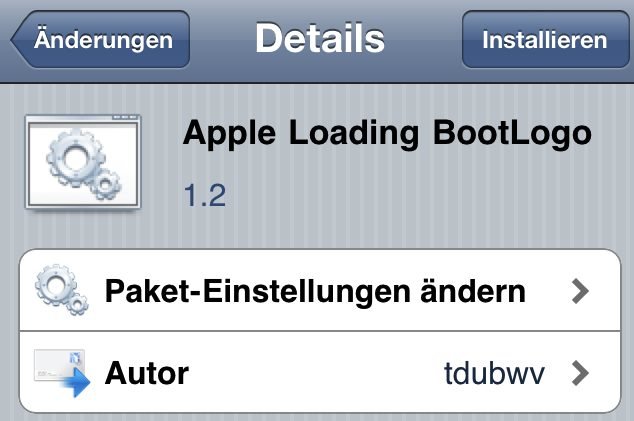
Mit dem greenpois0n Jailbreak-Tool ist es möglich, animierte Bootlogos auf einem jailbroken Device zu nutzen. Wir wollen euch in der Anleitung zeigen, wie das funktioniert.
Wir haben aus diesem Grund ein eigenes animiertes Bootlogo erstellt, das ihr zu Testzwecken verwenden könnt. Im Anhang findet ihr zudem ein Video, das unser Bootlogo in Aktion zeigt.
Anleitung
Und so installiert ihr ein animiertes Bootlogo auf eurem iPhone: Zunächst benötigt ihr ein iDevice, dass ihr mittels greenpois0n mit einem Jailbreak versehen habt und ein eigenes Bootlogo, das aus einer Reihe von Einzelbildern besteht, quasi eine Art Daumenkino.
Öffnet Cydia und installiert beispielsweise „Apple Loading BootLogo“. Mit diesem Bootlogo wird weitere benötigte Software installiert, sofern noch nicht vorhanden. Wichtig hierbei ist die Installation von „BootLogo“, was leider nicht einzeln in Cydia zu finden ist.
Stellt dann entweder eine SSH-Verbindung her, oder nutzt den iPhone Explorer, um Dateien auf euer iDevice zu kopieren. Der aus unserer ZIP-Datei entpackte Ordner muss in Root/Library/BootLogos kopiert werden. Wichtig ist eigentlich nur, dass ihr in einem Unterordner mehrere Grafikdateien unterbringt, deren Dateinamen Ziffern entsprechen, beginnend bei 0.
Führt dann den Respring durch oder einen Neustart des iPhone. Danach könnt ihr in den Einstellungen des iPhone nun das BootLogo suchen und darin den Ordner (Namen) auswählen, in dem ihr euer Bootlogo installiert habt. Verlasst den Einstellungen-Dialog und startet euer iPhone neu, um über das animierte Bootlogo zu stolpern.
Update vom 17.07.2021: Dieser Beitrag enthielt ein YouTube-Video, das es heute so nicht mehr gibt. Deshalb haben wir es entfernt.